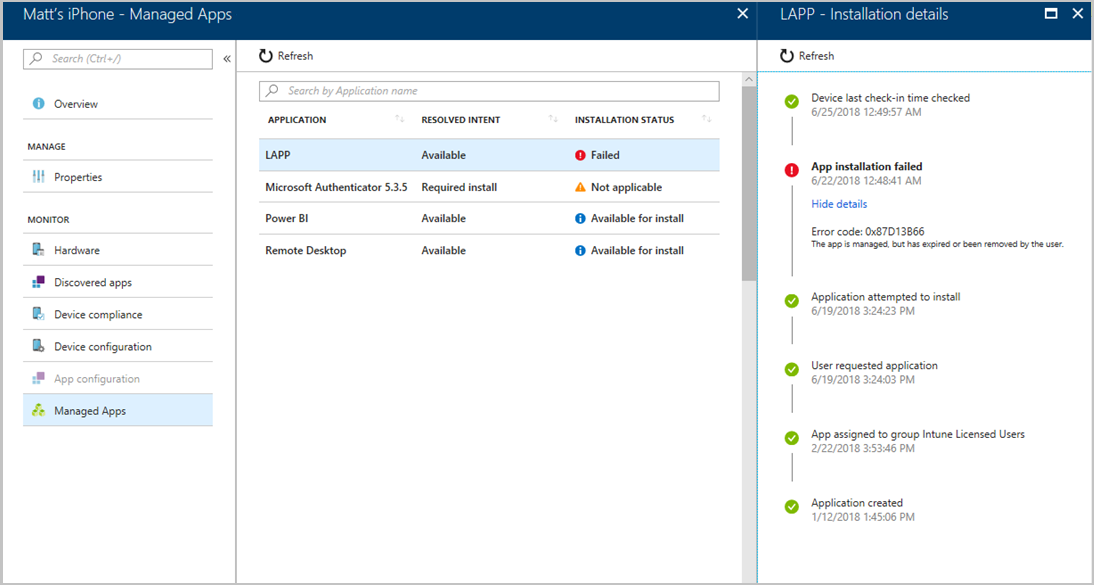Rozwiązywanie problemów z instalacją aplikacji podczas użytkowania usługi Intune
Ten artykuł zawiera wskazówki dotyczące rozwiązywania problemów z niepowodzeniem instalacji aplikacji dla aplikacji zarządzanych przez usługę Microsoft Intune. Okienko rozwiązywania problemów usługi Intune zawiera szczegółowe informacje o błędach, w tym szczegółowe informacje o zarządzanych aplikacjach, które ułatwiają rozwiązywanie żądań pomocy użytkowników. Aby dowiedzieć się więcej, zobacz następujący artykuł Skorzystaj z portalu do rozwiązywania problemów, aby pomóc użytkownikom w Twojej firmie W okienku Aplikacje zarządzane możesz znaleźć informacje o kompleksowym cyklu życia aplikacji dla każdego urządzenia. Możesz wyświetlić problemy z instalacją, takie jak błędy podczas tworzenia, modyfikowania, kierowania i dostarczania aplikacji na urządzenie.
Uwaga 16.
Aby uzyskać szczegółowe informacje o kodzie błędu instalacji aplikacji, zobacz artykuł Usługa Intune — dokumentacja błędów instalacji aplikacji.
Uruchamianie diagnostyki samodzielnej pomocy
Aby ułatwić administratorom pomyślne korzystanie z usługi Microsoft Intune, firma Microsoft opracowała scenariusze diagnostyczne, które obejmują najważniejsze tematy pomocy technicznej i typowe zadania, dla których administratorzy żądają pomocy dotyczącej konfiguracji. Należy pamiętać, że te dane diagnostyczne nie mogą wprowadzać zmian w dzierżawie, ale zapewniają wgląd w znane problemy i instrukcje umożliwiające ich szybkie rozwiązanie.
Uwaga 16.
Ta diagnostyka nie jest dostępna dla środowisk GCC High i DoD ani platformy Microsoft 365 obsługiwanej przez firmę 21Vianet.
Uruchamianie diagnostyki
Jako administrator przejdź do Centrum administracyjne platformy Microsoft 365. W okienku nawigacji wybierz pozycję Pokaż całą>pomoc techniczną>i pomoc techniczną. Alternatywnie wybierz pozycję Pomoc i obsługa techniczna w prawym dolnym rogu strony. Po krótkim opisie problemu (na przykład "Potrzebuję pomocy przy wdrażaniu aplikacji"), system określa, czy scenariusz diagnostyczny jest zgodny z Twoim problemem.
W przypadku użytkownika, który ma problem z wdrażaniem aplikacji na urządzeniu, wpisz swój adres e-mail, a następnie wybierz pozycję Uruchom testy. Po zakończeniu testów diagnostycznych i znalezieniu problemu z konfiguracją system zawiera kroki rozwiązywania problemu.
Uwaga 16.
Jeśli diagnostyka wykryje problem i zaimplementujesz poprawkę opartą na wynikach, rozważ ponowne uruchomienie diagnostyki, aby upewnić się, że problem został całkowicie rozwiązany.
Scenariusze objęte diagnostyką
Uwaga 16.
Musisz uruchomić diagnostykę jako administrator.
Następująca diagnostyka jest obecnie dostępna w przypadku problemów z wdrażaniem aplikacji:
| Diagnostyka | opis | Łącze |
|---|---|---|
| Wdrażanie aplikacji usługi Intune | Ta diagnostyka pomaga zidentyfikować przyczynę problemu, który wdrożenie aplikacji użytkownika nie zostało ukończone z powodu różnych awarii. | Uruchamianie testów: wdrażanie aplikacji usługi Intune |
Pobieranie szczegółów rozwiązywania problemów z aplikacją
Usługa Intune zawiera szczegółowe informacje dotyczące rozwiązywania problemów z aplikacjami na podstawie aplikacji zainstalowanych na urządzeniu określonego użytkownika.
Zaloguj się do centrum administracyjnego usługi Microsoft Intune.
Wybierz pozycję Rozwiązywanie problemów i obsługa techniczna.
Kliknij pozycję Wybierz użytkownika, aby przejść do okienka Wybierz użytkowników.
Wpisz nazwę lub adres e-mail użytkownika, u którego chcesz rozwiązać problemy, a następnie kliknij pozycję Wybierz w dolnej części okienka. Informacje dotyczące rozwiązywania problemów dla użytkownika są wyświetlane w okienku Rozwiązywanie problemów.
Wybierz urządzenie, na którym chcesz rozwiązać problemy, z listy Urządzenia.
Wybierz pozycję Aplikacje zarządzane z wybranego okienka urządzenia. Zostanie wyświetlona lista zarządzanych aplikacji.
Wybierz aplikację z listy, w której stan instalacji wskazuje błąd.
Uwaga 16.
Tę samą aplikację można przypisać do wielu grup, ale z różnymi zamierzonymi akcjami (intencjami) dla tej aplikacji. Na przykład rozpoznana intencja aplikacji będzie wyświetlana jako wykluczona, jeśli dana aplikacja zostanie wykluczona dla użytkownika podczas przypisywania tej aplikacji. Aby uzyskać więcej informacji, zobacz artykuł Jak rozwiązywane są konflikty między intencjami aplikacji.
Jeśli wystąpi błąd instalacji wymaganej aplikacji, Ty lub Dział pomocy technicznej będziecie mogli zsynchronizować urządzenie i ponowić próbę instalacji tej aplikacji.
Szczegóły błędu instalacji aplikacji będą wskazywać problem. Możesz użyć tych szczegółów, aby określić najlepszą akcję do podjęcia w celu rozwiązania danego problemu. Aby uzyskać więcej informacji na temat rozwiązywania problemów z instalacją aplikacji, zobacz artykuł Błędy instalacji aplikacji na system Android i Błędy instalacji aplikacji na system iOS.
Uwaga 16.
Możesz również uzyskać dostęp do narzędzia Rozwiązywanie problemów bezpośrednio w przeglądarce za pomocą następującego adresu URL: https://aka.ms/intunetroubleshooting.
Instalacja aplikacji docelowej grupy użytkowników nie dociera do urządzenia
Jeśli masz problemy z instalacją aplikacji, rozważ następujące działania:
- Jeśli aplikacja nie jest wyświetlana w Portalu firmy, upewnij się, że aplikacja została wdrożona z intencją Dostępna i że użytkownik uzyskuje dostęp do Portalu firmy z typem urządzenia obsługiwanym przez aplikację.
- W przypadku urządzeń BYOD z systemem Windows użytkownik musi dodać konto służbowe do urządzenia.
- Sprawdź, czy użytkownik przekracza limit urządzeń firmy Microsoft Entra:
- Przejdź do pozycji Microsoft Entra Device Settings (Ustawienia urządzenia entra firmy Microsoft).
- Zanotuj wartość ustawioną dla pozycji Maksymalna liczba urządzeń na użytkownika.
- Przejdź do użytkowników firmy Microsoft Entra.
- Wybierz urządzenie, na którym występują problemy i kliknij przycisk Dalej.
- Jeśli użytkownik przekracza ustawiony limit, usuń wszystkie nieaktualne rekordy, które nie są już potrzebne.
- W przypadku urządzeń iOS/ iPadOS ADE upewnij się, że użytkownik jest wymieniony jako Zarejestrowany przez użytkownika w okienku Przegląd urządzeń usługi Intune. Jeśli jest wyświetlana wartość NA, wdróż zasady konfiguracji dla usługi Intune — Portal firmy. Aby uzyskać więcej informacji, zobacz artykuł Aktualizowanie aplikacji Portal firmy.
Typy aplikacji obsługiwane na urządzeniach ARM64
Typy aplikacji, które są obsługiwane na urządzeniach ARM64, obejmują następujące elementy:
- Aplikacje internetowe, które nie wymagają otwarcia zarządzanej przeglądarki.
- Microsoft Store dla Firm aplikacje lub aplikacje uniwersalne LOB systemu Windows (
.appx) z dowolną z następujących kombinacjiTargetDeviceFamilyelementów iProcessorArchitectures:TargetDeviceFamilyobejmuje też aplikacje klasyczne, aplikacje uniwersalne i aplikacje systemu Windows8x. Aplikacje systemu Windows8x mają zastosowanie tylko jako aplikacje online sklepu Microsoft Store dla Firm.ProcessorArchitectureobejmuje aplikacje x86, aplikacje ARM, aplikacje ARM64 i aplikacje neutralne.
- Aplikacje z Microsoft Store
- Aplikacje biznesowe MSI dla urządzeń przenośnych
- Aplikacje Win32 z wymaganą regułą 32-bitową.
- Aplikacje szybkiej instalacji pakietu Windows Office, jeśli wybrano architekturę 32-bitową lub x86.
Uwaga 16.
Aby lepiej rozpoznać aplikacje ARM64 w Portalu firmy, rozważ dodanie wyrazu ARM64 do nazwy aplikacji ARM64.